
Tekstin lisääminen Macin Freeform-tauluun
Voit lisätä Freeform-tauluihin tekstilaatikoita eri kohteille, kuten otsikoille, nimiöille, kuvateksteille tai muulle kirjoitetulle sisällölle.
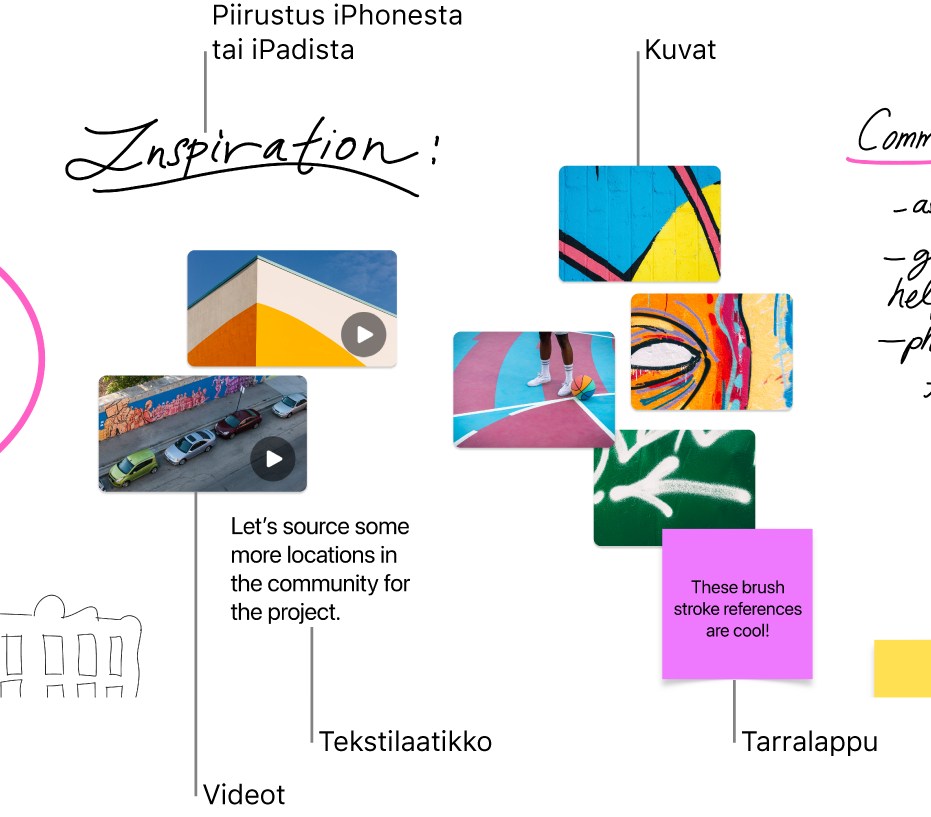
Tekstin lisääminen ja muotoileminen
Klikkaa Macin Freeform-apissa
 sivupalkin kategoriaa ja avaa sitten taulu kaksoisklikkaamalla sitä.
sivupalkin kategoriaa ja avaa sitten taulu kaksoisklikkaamalla sitä.Jos sivupalkki ei ole näkyvissä, valitse Näytä > Näytä sivupalkki.
Klikkaa Lisää tekstilaatikko ‑painiketta
 ja kirjoita sitten teksti.
ja kirjoita sitten teksti.Voit käyttää kirjoitusehdotuksia, jos niitä on saatavilla.
Kun haluat muuttaa tekstin tasausta, väriä ja muuta, valitse tekstilaatikko ja käytä sitten muotoilutyökaluja.
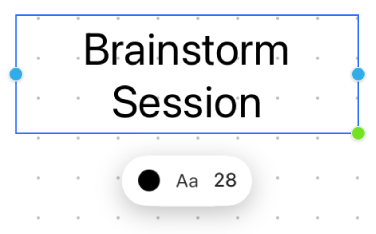
Työkalu
Kuvaus
Tekstintäyttöinspektori-painike

Muuttaa tekstilaatikon tekstin värin.
Tekstilaatikon Teksti-inspektori-painike

Muuttaa tekstilaatikon koko tekstin muotoilun mukaan lukien fontin, värin, koon, tasauksen ja luettelotyylin.
Aseta fonttikoko ‑painike

Muuttaa tekstilaatikon tekstin fonttikoon.
Tekstin vinkit
Kun haluat lisätä kohteita luettelomerkittyyn, numeroituun tai viivoitettuun luetteloon, paina vain rivinvaihtoa tekstilaatikon jonkin luettelokohteen lopussa. Voit myös lisätä (tai vähentää) luettelotasoa, kun klikkaat jotain luettelon riviä. Sisennä sitten painamalla sarkainta (tai palaa takaisin painamalla vaihto-sarkainta).
Kun haluat käyttää muotoilua tekstilaatikon tiettyyn tekstiin, valitse teksti ja käytä sitten muotoilupainikkeita kohteeseen.
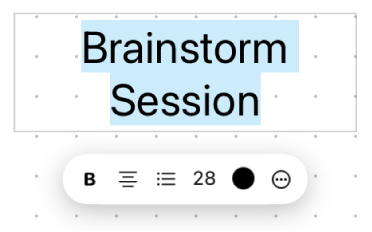
Kun muotoilet tiettyä tekstiä, avaa Fontit-ikkuna tai Tekstin väri ‑ikkuna klikkaamalla Lisää-painiketta
 . Katso Dokumenttien tekstin muotoileminen fonttien avulla ja Värien käyttäminen dokumenteissa.
. Katso Dokumenttien tekstin muotoileminen fonttien avulla ja Värien käyttäminen dokumenteissa.
Jatka taulun rakentamista lisäämällä kuvioita tai viivoja, kuvia tai videoita, linkkejä, tarralappuja ja muita tiedostoja.